Operasi tidak berhasil diselesaikan karena file tersebut berisi kesalahan virus di Windows 10 Fix
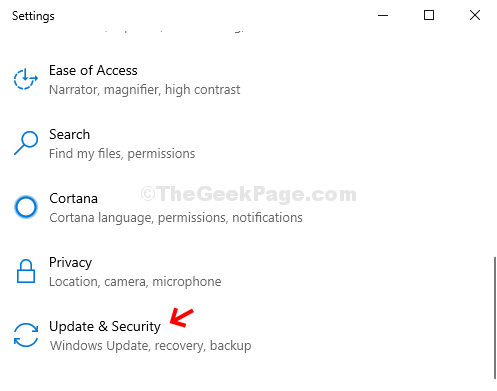
- 711
- 73
- Darryl Ritchie
PC Windows Anda adalah versi yang jauh lebih baik sekarang, dengan semua pembaruan terbaru dan banyak fitur untuk dijelajahi. Namun, ini juga bisa menjadi rumit, terutama saat Anda mencoba membuka program. Ada berbagai jenis kesalahan yang dapat mengganggu pekerjaan reguler Anda atau sesi permainan yang menarik di tengah jalan, dan di antaranya adalah "operasi tidak berhasil karena file tersebut berisi kesalahan virus".
Kesalahan mendadak bisa membuat frustrasi dan yang ini tidak berbeda. Tidak ada yang perlu dikhawatirkan, karena kami memiliki dua metode yang berbeda dan efektif untuk mengatasi kesalahan ini. Mari kita lihat bagaimana menyingkirkannya.
Metode 1: Cara Memperbaiki “Operasi tidak berhasil diselesaikan karena file berisi kesalahan virus” melalui aplikasi Pengaturan
Langkah 1: Klik pada Windows ikon di desktop Anda dan klik pada Pengaturan opsi di menu konteks, terletak di atas Kekuatan pilihan.
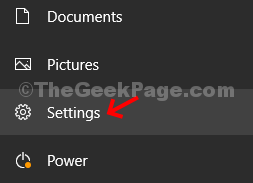
Langkah 2: Dalam Pengaturan jendela, temukan dan klik Pembaruan & Keamanan.
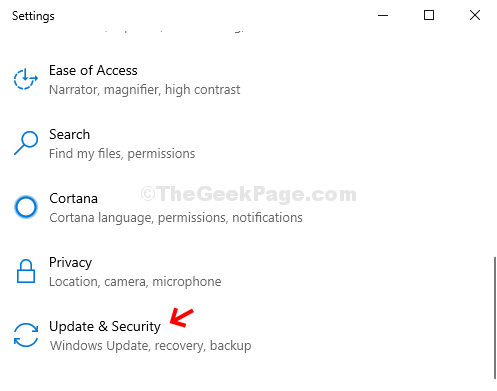
Langkah 3: Di jendela berikutnya, klik pada Windows Security Opsi di sisi kiri panel, lalu klik Perlindungan Virus & Ancaman di sisi kanan panel.
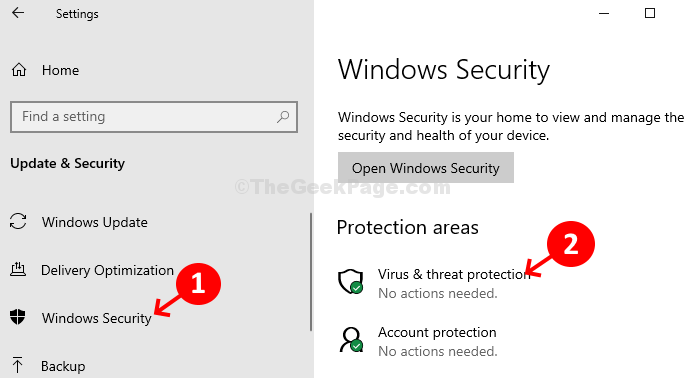
Langkah 4: Di jendela berikutnya, gulir ke bawah ke Pengaturan Virus & Perlindungan Ancaman bagian dan klik Kelola Pengaturan Di bawahnya.
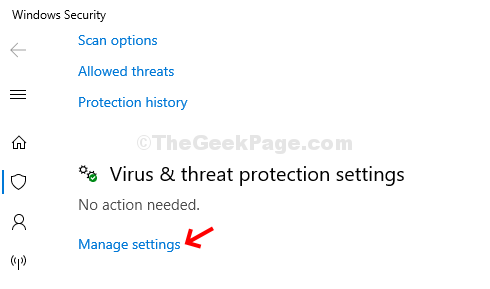
Langkah 5: Dalam Pengaturan Virus & Perlindungan Ancaman jendela, gulir ke bawah dan matikan slider di bawah Perlindungan waktu nyata dan juga di bawah Perlindungan yang disampaikan oleh cloud.
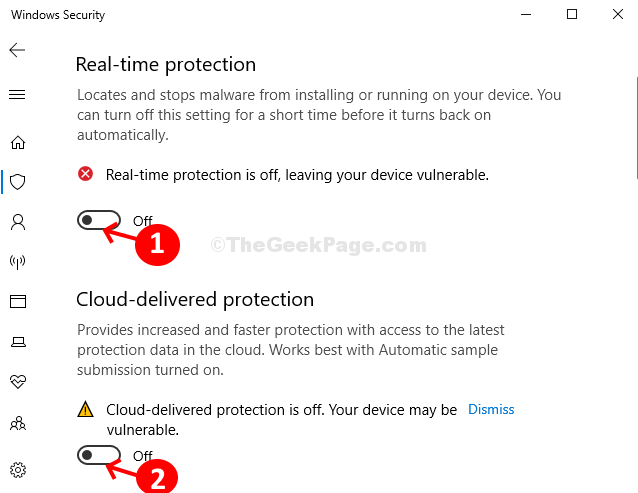
Langkah 6: Sekali lagi, gulir ke bawah lebih jauh dan matikan slider di bawah Pengajuan Sampel Otomatis bagian.
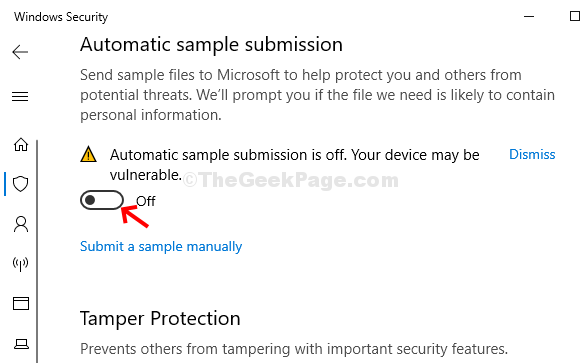
Sekarang, keluar dari Pengaturan, Segarkan desktop dan periksa apakah program yang Anda inginkan dibuka bebas repot. Jika masalah tetap ada, pindah ke metode berikutnya.
Metode 2: Cara Memperbaiki “Operasi tidak berhasil diselesaikan karena file berisi kesalahan virus” melalui prompt perintah
Langkah 1: tekan Kunci Windows + X Bersama di keyboard Anda dan dari menu konteks, pilih Perintah prompt (admin) peluncuran Command prompt dengan hak admin.
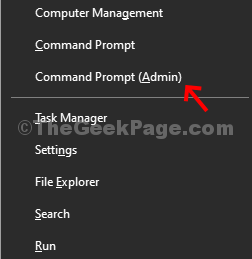
Langkah 2: Dalam Command prompt jendela, ketik perintah di bawah ini dan tekan Memasuki:
SFC /SCANFILE = C: \ Windows \ Explorer.exe
Setelah perintah pertama menyelesaikan pemindaian, jalankan perintah di bawah ini:
sfc /scanfile = c: \ windows \ syswow64 \ explorer.exe
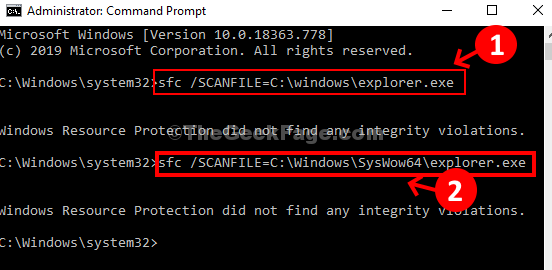
Setelah selesai, restart PC Anda dan kesalahan tidak boleh muncul di lain waktu ketika Anda mencoba untuk membuka program yang diinginkan.
- « Maaf, PC ini tidak memenuhi Game Persyaratan Perangkat Keras Kesalahan DVR di Windows 10/11
- FIX- Windows 10 UPDATE ERROR 0x80190001 »

